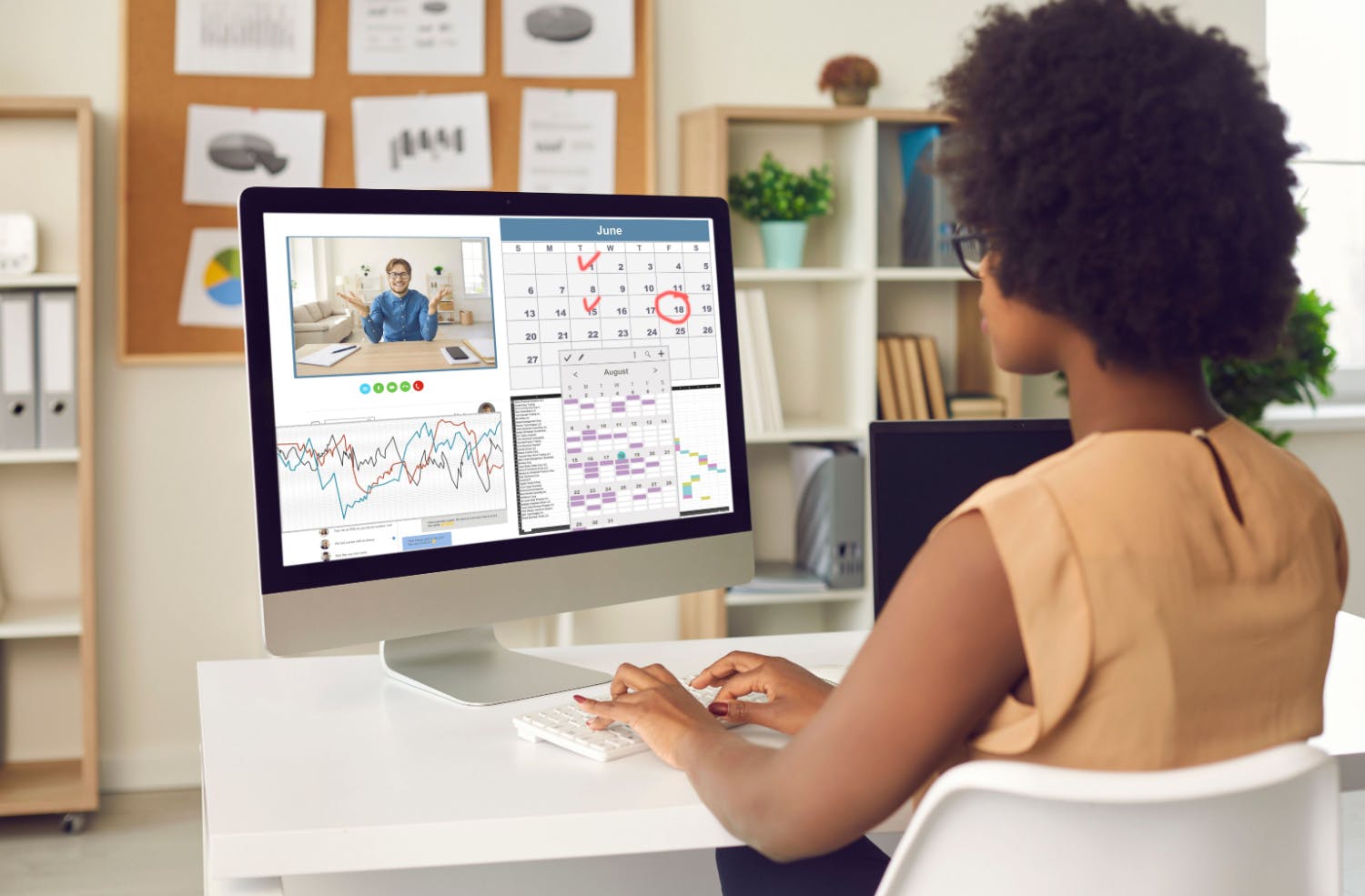Tarvitsemme usein kahta ikkunaa vierekkäin. Esimerkiksi silloin, kun haluamme kopioida tekstiä ikkunasta toiseen tai kun kirjoitamme yhteen ikkunaan lukiessamme lähdetekstiä toisesta ikkunasta.
Näytön jakamiselle kahteen ikkunaan on monia nimiä, kuten Split View, Jaettu näyttö, Snap ja Split Screen.
Huolimatta siitä, onko käytössäsi Microsoft vai Apple ja näiden käyttöjärjestelmät, ikkunoiden saamiseen kätevästi vierekkäin on useita vaihtoehtoja. Tässä artikkelissa näytämme, miten miten se onnistuu kummassakin järjestelmässä.
HUOM.! Tässä artikkelissa käsitellään näytön jakamista kahteen osaan. Olemme myös kirjoittaneet artikkelin toisen näytön liittämisestä tietokoneeseen, jolloin saat kaksin verroin näyttötilaa. Lue: Näin käytät kahta näyttöä Windowsissa.
Näin jaat näytön kahteen osaan Windowsissa
Windowsissa näytön jakamisesta kahteen osaan käytetään nimeä Snap.
Jotta voit käyttää tilaa kätevimmin, sinun on ensin siirryttävä Windowsin asetuksiin.
Se onnistuu näin.
- Napsauta aloituspainiketta hiiren oikeanpuoleisella painikkeella ja valitse Asetukset
- Valitse Järjestelmä
- Valitse Moniajo
- Varmista nyt, että Järjestä ikkunat -kohdassa oleva vaihtokytkin on päällä
Lue myös: Viisi asiaa, jotka seuraavassa tietokoneen näytössäsi tulee olla
Näin Snap toimii Windowsissa
Kun näytön jakaminen kahteen osaan on käytössä, valitse seuraavalla tavalla kaksi ikkunaa, joista kumpikin vie puolet näyttötilasta.
- Avaa ensimmäinen ikkuna.
- Pidä hiiren vasemmanpuoleista painiketta alhaalla ja raahaa ikkuna kokonaan näytön vasemmpaam reunaan. Näin ikkuna saadaan paikalleen näytön vasempaan osaan.
- Napsauta toista ikkunaa, niin voit lisätä sen näytön oikeaan puoliskoon.
Näin jaat näyttösi kahteen osaan Macissa
Jos käytät Applen Mac-tietokonetta, voit myös jakaa näytön nopeasti kahteen puolikkaaseen omine ikkunoineen. Voit tehdä sen suoraan tietystä ikkunasta.
Toimi seuraavasti:
- Avaa tilapäinen ikkuna esimerkiksi Finderissa.
- Vie hiiren osoitin ikkunan vasemmassa yläkulmassa olevan pienen vihreän maksimoi-kuvakkeen päälle.
- Valitse sitten Näytä ikkuna näytön vasemmalta puolelta.
- Napsauta seuraavaksi toista ikkunaa. Se asettuu automaattisesti näytön oikeaan puoliskoon.
Kun haluat palata normaaliin näyttöön, napsauta uudelleen vihreää kuvaketta.
Lue myös: Kaareva vai litteä? Valitse sopiva näyttö tietokoneellesi